„ВисуалБее ново” трака са алаткама „ВисуалБее Нев“ је злонамерни адвер и програм за отмичаре претраживача који врши преусмеравање прегледавања и приказује рекламе и специјалне понуде непознатих продаваца. Када "ВисуалБее Нев" тоолбарис, он мења почетну страницу вашег претраживача (у: сеарцх.цондуит.цом) и његова подешавања и инсталира бескорисну траку са алаткама унутар вашег претраживача.
Остали симптоми од ВисуалБее ново” инфекција траке са алаткама су проблеми са интернет везом, споре перформансе рачунара и постојање датотеке “ПрицеГонгИЕ.длл” унутар следеће путање:
“Ц:\Корисници\
ВисуалБее Нев тоолбари у пакету са другим програмима за инсталацију софтвера и компанија тврди да програм персонализује веб искуство широм интернета.
Уклонити "ВисуалБее Нова трака са алаткама” софтвер са вашег рачунара, користите следеће кораке:
* Кликните овде да видите детаљан видео о томе како да уклоните ВисуалБее Нова трака са алаткама.

Како уклонити "ВисуалБее” софтвер са вашег рачунара:
Корак 1. Деинсталирајте апликације инсталиране са "ВисуалБее Нев” са контролне табле.
1. Да бисте то урадили, идите на Старт > Цонтрол Панел.
{Почетак > Подешавања > Контролна табла. (Виндовс хр)}

2. Двапут кликните да отворите „Додај или уклони програме” ако имате Виндовс КСП или
“Програми и функције” ако имате Виндовс 8, 7 или Виста.

3. На листи програма пронађите и Уклоните/деинсталирајте ове апликације:
а.ВисуалБее Нова трака са алаткама (Од стране ВисуалБее Нев ) *
Објава*: Ат ВисуалБее Нова трака са алаткама деинсталирајте прозор, кликните на 2. опцију за потпуно уклањање ВисуалБее Нова трака са алаткама .
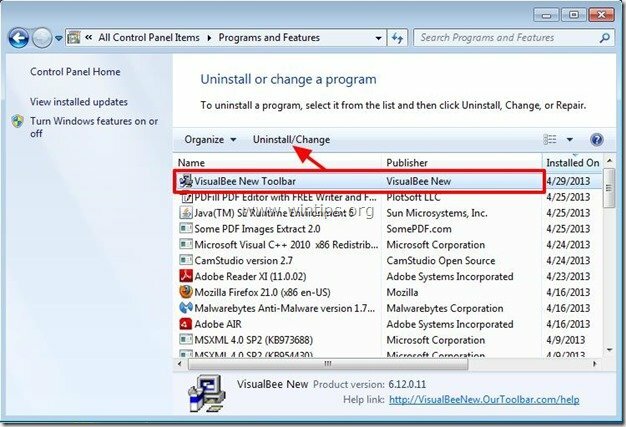
Корак 2. Уклони „ВисуалБее Нова трака са алаткама” и вратите подешавања интернет претраживача.
интернет претраживач, Гоогле Цхроме, Мозилла Фирефок
интернет претраживач
Како уклонити "ВисуалБее Нев” Тоолбар из Интернет Екплорер-а и вратите подешавања претраге у ИЕ.
1.Отворите Интернет Екплорер а затим отвори „Интернет опције”.
Да бисте то урадили из менија датотека ИЕ, изаберите „Алати” > “Интернет опције”.
Објава*: У најновијим верзијама ИЕ притисните „Геар” икона  у горњем десном углу.
у горњем десном углу.

2. Кликните "Напредно” таб.

3. Изаберите „Ресетовати”.

4. Означите (да бисте омогућили) „Избришите лична подешавања” и изаберите „Ресетовати”.

5. Након што је акција ресетовања завршена, притисните „Близу” а затим изаберите „ок” да бисте изашли из опција Интернет Екплорер-а.

6. Поново покрените претраживач.
7. Поново отворите Интернет Екплорер и из менија датотека ИЕ изаберите „Алати” > “Управљати додацима”.

8. Изаберите „Траке са алаткама и екстензије“ на левом окну, а затим онемогући све "ВисуалБее Нова трака са алаткама” проширења.
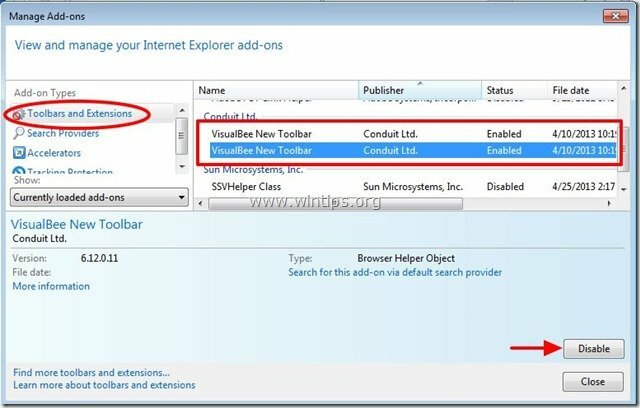
9. Кликните на "Сеарцх Провидерс” опције у левом окну. Прво изаберите и „Фабрички подешен” добављач претраге други претраживач од „ВисуалБее Нова прилагођена веб претрага”.
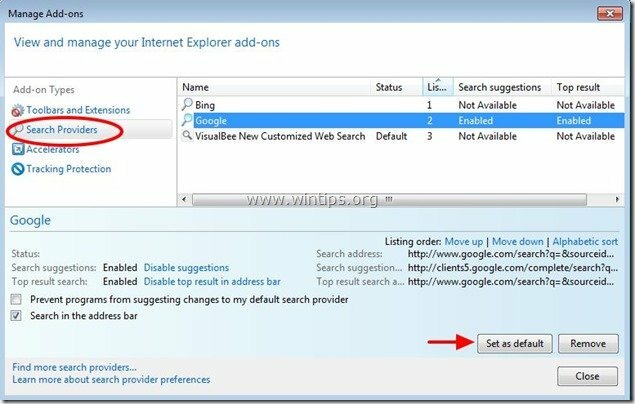
10. Затим изаберите „ВисуалБее Нова прилагођена веб претрага” и кликните Уклони.
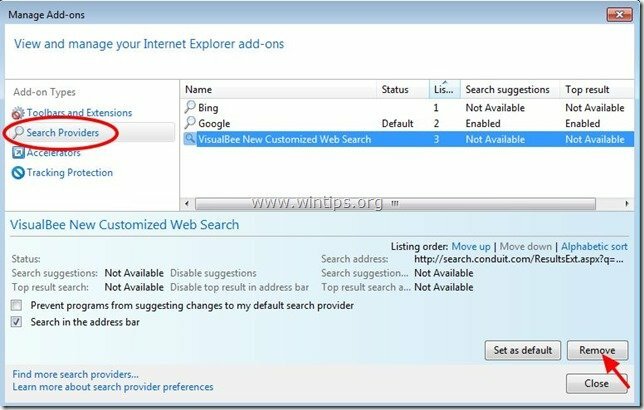
9. Затворите све прозоре Интернет Екплорер-а и наставите на Корак 3.
Гоогле Цхроме
Како уклонити "ВисуалБее Нев” Тоолбар из Гоогле Цхроме-а и вратите подешавања Цхроме претраге.
1. Отворите Гоогле Цхроме и идите на Цхроме мени  и изаберите "Подешавања".
и изаберите "Подешавања".
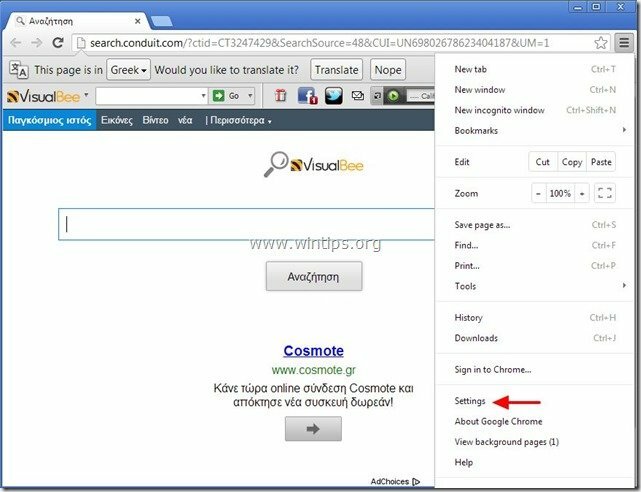
2. Пронађите "При покретању система" одељак и изаберите "Сет Пагес".
![ремове-висуалбее-тоолбар-цхроме[3] ремове-висуалбее-тоолбар-цхроме[3]](/f/f831cdff68048c25742ab22565fd35b4.jpg)
3.Избриши тхе "сеарцх.цондуит.цом„ са почетних страница притиском на „Икс" симбол на десној страни.

4.Подесите жељену почетну страницу (на пример. http://www.google.com) и притисните "ок".

5. Под "Изглед” одељак, означите да бисте омогућили „Прикажи дугме Почетна” опцију и изаберите „Промена”.
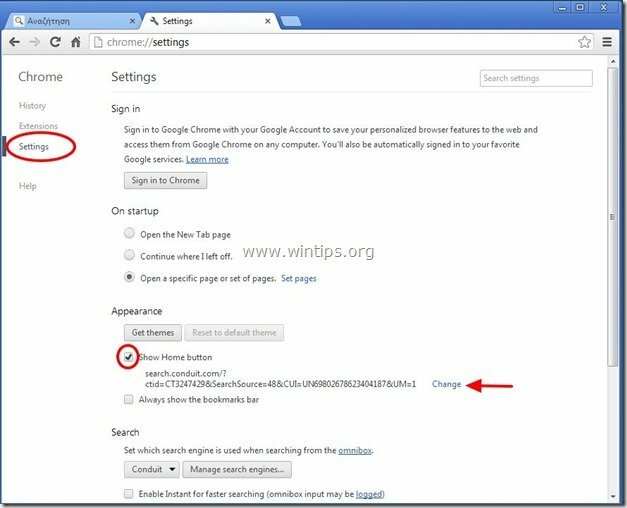
6.Избриши "сеарцх.цондуит.цом” унос из “Отворите ову страницу” кутија.
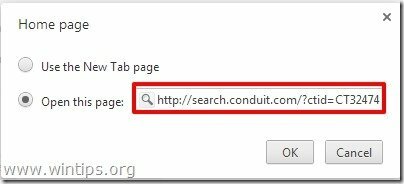
7.Тип (ако желите) преферирали сте веб страницу да отворите када притиснете „Почетна страница” дугме (нпр. ввв.гоогле.цом) или оставите ово поље празним и притисните „ок”.

5. Иди на "Претрага" одељак и изаберите "Управљај претраживачима".
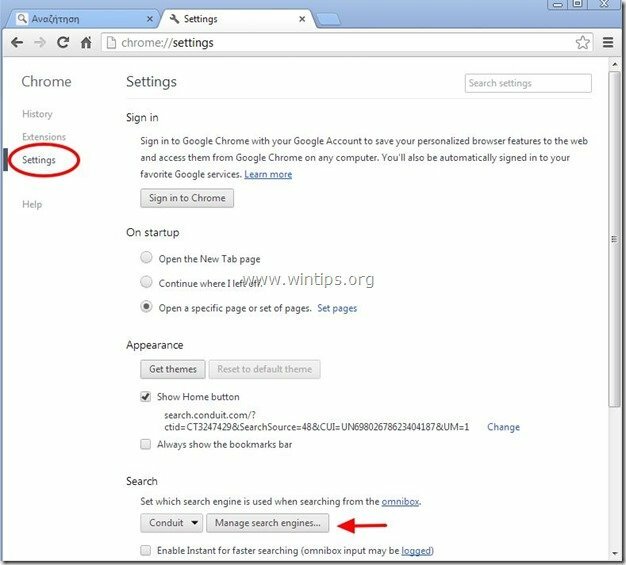
6.Одаберите жељени подразумевани претраживач (нпр. Гоогле претрага) и притисните „Постави као подразумевано".

7. Затим изаберите "сеарцх.цондуит.цом" претраживач и уклоните га притиском на "Икс" симбол на десној страни. Изабери "ок" затворити "Претраживачи„прозор.

8. Изабери "Екстензије" лево.

9. у „Екстензије" Опције уклонити „“ВисуалБее Ново” проширење кликом на икону рециклирања са десне стране.
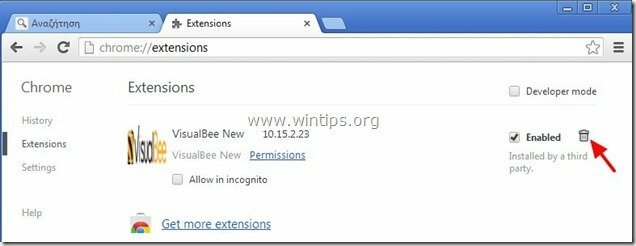
10. Затворите све прозоре Гоогле Цхроме-а и стрроцеед до Корак 3.
Мозилла Фирефок
Како уклонити "ВисуалБее Нев” Тоолбар из Мозилла Фирефок-а и вратите подешавања претраге Фирефок-а..
1. Кликните на "Фирефок” дугме менија у горњем левом углу Фирефок прозора и идите до “Помоћ” > “Информација о решавању проблема”.

2. у „Информација о решавању проблема” прозор, притисните „Ресетујте Фирефок” дугме за ресетујте Фирефок на подразумевано стање.

3. Притисните „Ресетујте Фирефок” опет.

4. Након што је посао ресетовања завршен, Фирефок се поново покреће.
5. Из Фирефок менија идите на „Алати” > “Управљати додацима”.

6. Изабери „Проширења“ са леве стране, а затим проверите да ли је „ВисуалБее Нев„проширења не постоје. *
* Ако "ВисуалБее Нев"” постоје екстензије, а затим изаберите „ВисуалБее Нев” референца и изаберите “Уклони”.
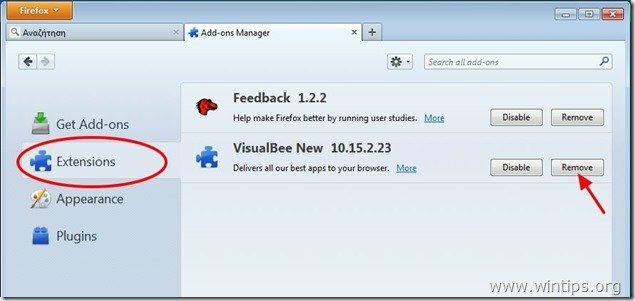
7. Изаберите „Плугинс” на левој страни и уверите се да је „Цондуит Плугин” не постоји, иначе га онемогућите притиском на „Онемогући” дугме.
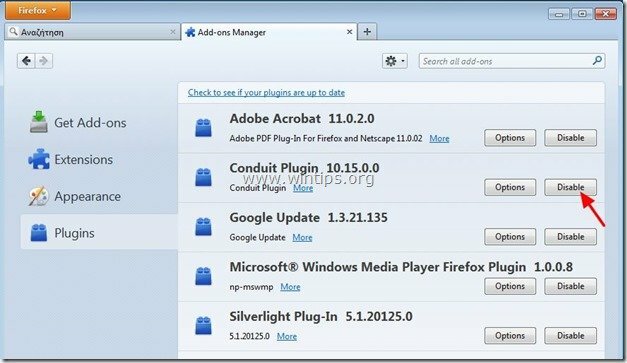
8.Затворите сав Фирефок прозоре и пређите на следећи корак.
Корак 3: Очистите преостале уносе у регистратору користећи „АдвЦлеанер“.
1. Преузмите и сачувајте “АдвЦлеанер” услужни програм на радну површину.

2. Затворите све отворене програме и Дупли клик за отварање „АдвЦлеанер” са радне површине.
3. Притисните „Избриши”.
4. Притисните „ок” у прозору „АдвЦлеанер – Информације” и притисните „ок” опет да поново покренете рачунар.

5. Када се рачунар поново покрене, Близу „АдвЦлеанер“ прозор са информацијама (реадме) и наставите на следећи корак.
Корак 4. Чист ваш рачунар од преосталог злонамерне претње.
Преузимање и инсталирај један од најпоузданијих БЕСПЛАТНИХ анти-малвер програма данас за чишћење вашег рачунара од преосталих злонамерних претњи. Ако желите да будете стално заштићени од претњи малвера, постојећих и будућих, препоручујемо вам да инсталирате Малваребитес Анти-Малваре ПРО:
Малваребитес™ заштита
Уклања шпијунски софтвер, рекламни софтвер и злонамерни софтвер.
Започните бесплатно преузимање одмах!
*Ако не знате како да инсталирате и користите “МалвареБитес Анти-Малваре“, прочитајте ове упутства.
савет: Да бисте били сигурни да је ваш рачунар чист и безбедан, извршите потпуно скенирање Малваребитес' Анти-Малваре у прозору „Безбедан режим“.*
*Да бисте ушли у Виндовс безбедни режим, притисните „Ф8” док се рачунар покреће, пре него што се појави Виндовс логотип. Када "Виндовс мени напредних опција” се појави на екрану, користите тастере са стрелицама на тастатури да бисте прешли на Безбедни режим опцију, а затим притисните „ЕНТЕР“.
Корак 5. Очистите нежељене датотеке и уносе.
Користите „ЦЦлеанер” програм и наставите на чист ваш систем од привременог интернет датотеке и неважећи уноси у регистар.*
*Ако не знате како да инсталирате и користите „ЦЦлеанер“, прочитајте ове упутства.
